Win7设置远程访问(免密码)---- Cuba
一、 被远程的计算机设置
1. 开启远程控制功能
1) 首先打开桌面“计算机”图标,右键属性打开计算机属性菜单,如下图
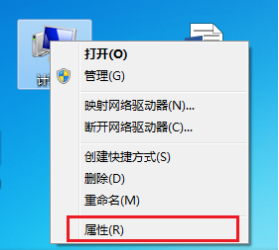
2) 打开计算机属性(控制面板----系统和安全---系统选项)找到左侧的“远程设置”功能,如图
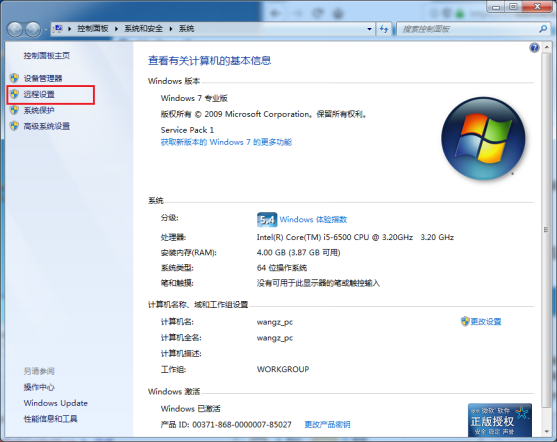
3) 出现的“系统属性”菜单中,找到“远程‘选项卡,依次完成一下步骤操作。

2. 使用空密码的本地账户只允许进行控制台登录
1) 按WIN+R,调出运行框。WIN就是键盘上有个windows图标的那个键。
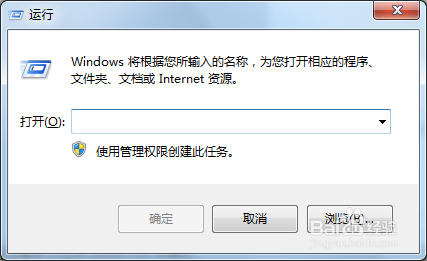
2) 在运行框输入 gpedit.msc ,并回车。
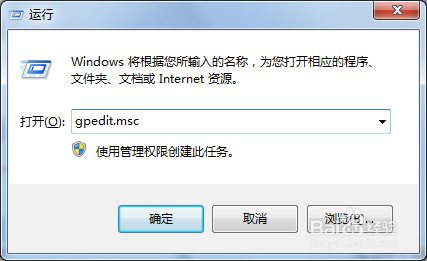
3) 在弹出的窗口,展开左侧目录树至安全选项,如图。(计算机配置-Windows设置-安全设置-本地策略-安全选项)
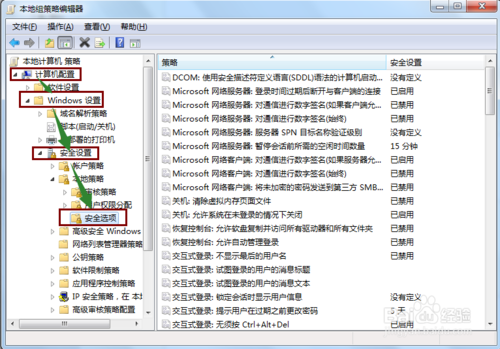
4) 在右侧策略处找到“账户:使用空白密码的本地账户只允许进行控制台登录”,此策略默认是已启用。
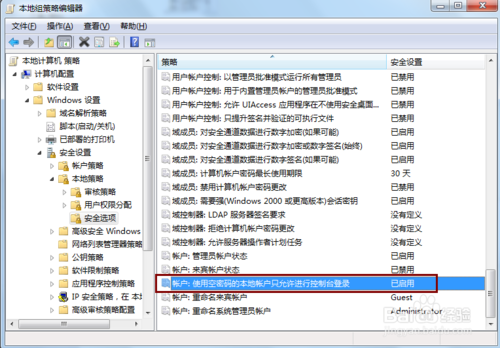
5) 双击打开“账户:使用空白密码的本地账户只允许进行控制台登录”,将其改为“已禁用”,并确定,生效。

二、 远程计算机操作
1. 运行远程桌面软件
1) 用快捷命令“windows键+R键”命令打开运行,如下图所示:

2) 然后输入命令“mstsc”,如下图所示
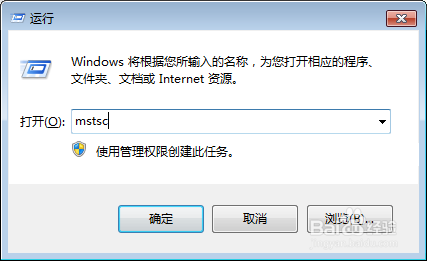
3) 点确定就可以进入远程桌面提示框了,如下图所示:
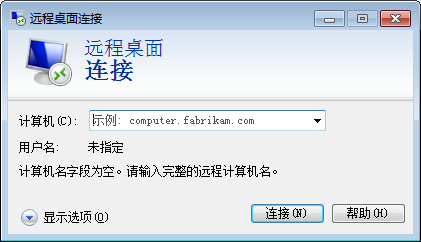
4) 点击“显示选项”按钮,输入需要远程的计算机或服务器的IP地址与用户名,如下图所示:
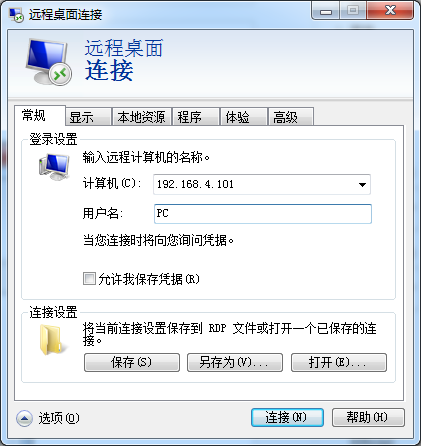
---------------------------------------------------------------------------------------------------- by Cuba.



 浙公网安备 33010602011771号
浙公网安备 33010602011771号